Windows 10'da oturum açamıyor musunuz? Windows Oturum Açma Sorunlarını Düzeltin!
Yayınlanan: 2019-06-09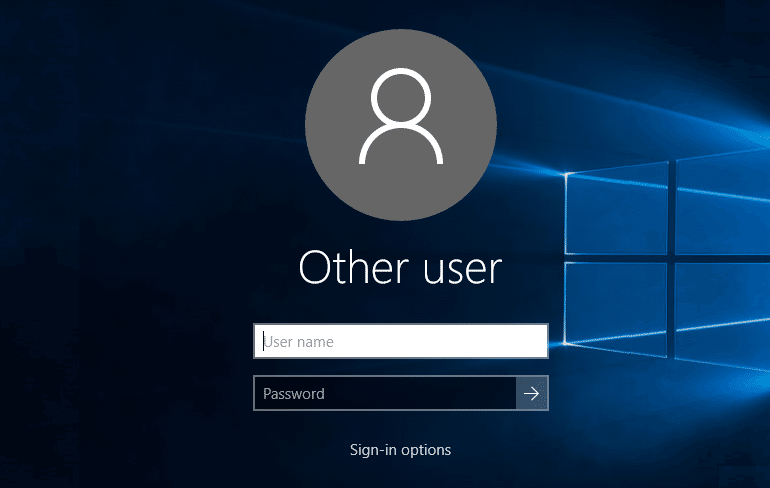
Düzeltme Windows 10'da oturum açılamıyor sorunu: Windows işletim sistemi kendisini en son dosyalarla güncel tutuyor. Windows'un daha yeni sürümünde birçok yeni özellik, güvenlik ve hata düzeltmesi alacaksınız, ancak bazı sorunların varlığını da göz ardı edemezsiniz. Windows'unuzda oturum açmak söz konusu olduğunda, yerel bir hesap veya Microsoft hesabı kullanarak oturum açabilirsiniz. Microsoft hesabı, çeşitli Microsoft özelliklerine erişebileceğiniz bir Microsoft hesabınızın olmasını gerektirir. Öte yandan, yerel bir hesap kullanıyorsanız bu özelliklere erişemezsiniz. Gereksinimlerinize bağlı olarak hesabı seçebilir veya hesaplar arasında geçiş yapabilirsiniz.
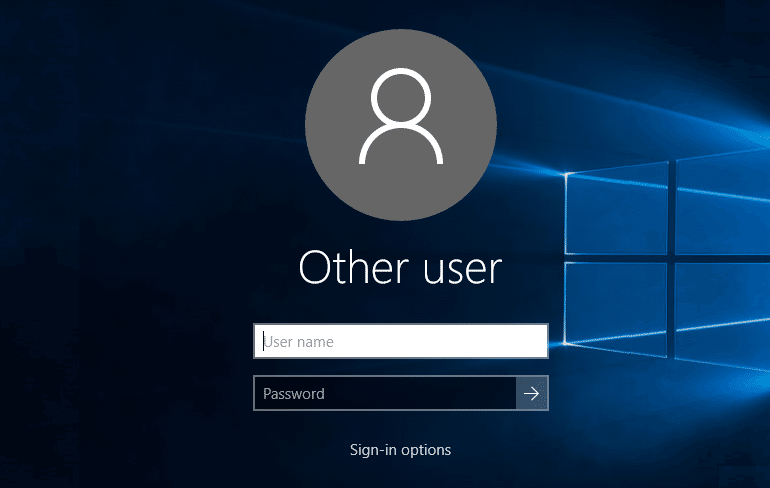
Windows ile ilgili birçok sorundan biri, Windows 10'unuza giriş yapamamaktır. En sinir bozucu ve sinir bozucu sorunlardan biridir. Önemli görevler üzerinde çalışmanız gerekiyor ve cihazınıza giriş yapamıyorsunuz, bu ne kadar sinir bozucu. Panik yapmanıza veya sinirlenmenize gerek yok çünkü burada bu hatayı çözmek için bazı uygulanabilir yöntemlerden bahsedeceğiz. Bu yüzden Windows hatalarını yenmek için teknikleri öğrenmeye hazır olun. Bu hatanın arkasındaki nedenleri bulmaya gelince, çok olabilir. Bu nedenle, Windows 10'da oturum açamama sorununu gidermek için çeşitli yöntemler ekledik? Windows Oturum Açma Sorunlarını Düzeltin.
İçindekiler
- Windows 10'da oturum açamıyor musunuz? Windows Oturum Açma Sorunlarını Düzeltin!
- Yöntem 1 – Fiziksel Klavyenizi Kontrol Edin
- Yöntem 2 – Cihazınızın İnternete Bağlı Olduğundan Emin Olun
- Yöntem 3 – Cihazınızı Güvenli Modda Yeniden Başlatın
- Yöntem 4 – Microsoft yerine Yerel Hesap kullanın
- Yöntem 5 – Windows Güncellemelerini Yükleyin
- Yöntem 6 – Sistem Geri Yükleme gerçekleştirin
- Yöntem 7 – Virüsleri ve Kötü Amaçlı Yazılımları Tarama
- Yöntem 8 – Başlangıç Onarımını Çalıştırın
- Yöntem 9 - SFC ve DISM Komutunu Çalıştırın
- Yöntem 10 - Windows'u Sıfırla
Windows 10'da oturum açamıyor musunuz? Windows Oturum Açma Sorunlarını Düzeltin!
Bir şeyler ters giderse diye bir geri yükleme noktası oluşturduğunuzdan emin olun.
Yöntem 1 – Fiziksel Klavyenizi Kontrol Edin
Çoğu zaman, hesabımıza giriş yapmak için şifreyi girmek için fiziksel klavyemizi kullanırız. İyi çalıştığından ve herhangi bir hasar olmadığından emin olun. Ayrıca, bazı klavyeler özel karakterlere farklı tuşlar atar, bu da Windows 10'unuzda oturum açmanızda sorun yaşamanıza neden olabilir. Doğru parolayı giremiyorsanız nasıl oturum açabilirsiniz. Başka bir klavye edinin, doğru yerleşimler ve düzgün çalışma. Bu size yardımcı olmazsa, devam edin ve Ekran klavyesini kullanın:
1.Giriş ekranında, sağ alt tarafta Erişim Kolaylığı simgesini göreceksiniz.
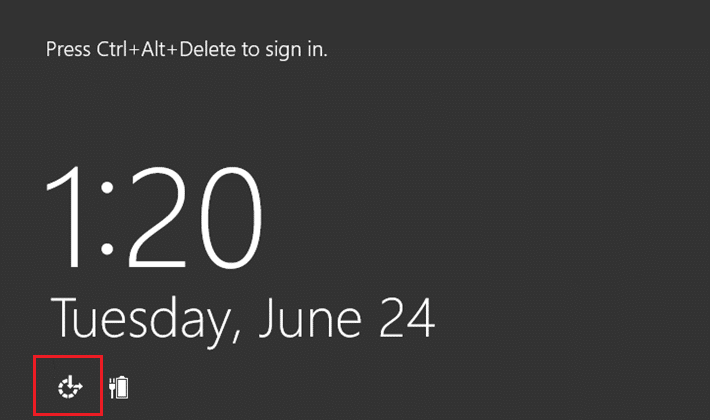
2. Burada Ekran klavyesini seçmeniz gerekiyor.
3. Ekranınızda bir klavye göreceksiniz.
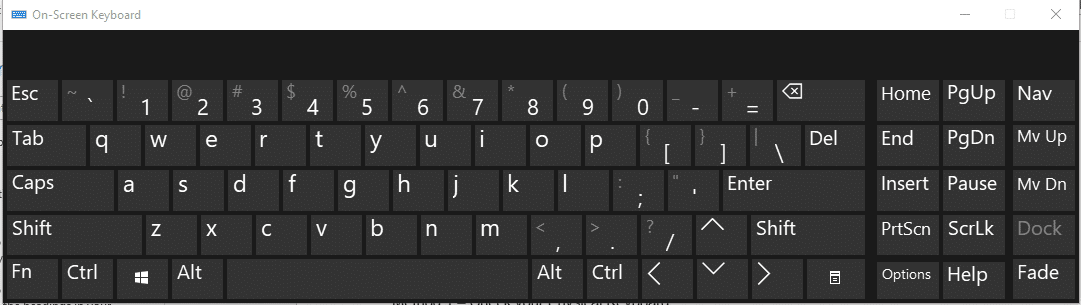
4. Parolanızı girmek ve oturum açıp açamayacağınızı görmek için ekran klavyesini kullanın.
5.Birçok kullanıcı bu yöntemle sorunlarını çözmüştür. Ancak, sorun devam ederse, Windows 10'a giriş yapamıyor sorununu gidermek için daha ileri gidebilir ve başka bir yöntem deneyebilirsiniz.
Yöntem 2 – Cihazınızın İnternete Bağlı Olduğundan Emin Olun
Microsoft hesabı parolanızı yakın zamanda değiştirdiyseniz, bilgisayarınızın henüz kaydetmemiş olması mümkün olabilir.
Bu nedenle, sisteminizin internete bağlı olduğundan emin olmanız gerekir. Bununla, PC'niz yeni şifrenizi kaydedecek ve yeni şifre ile cihazınıza giriş yapmanızı sağlayacaktır.
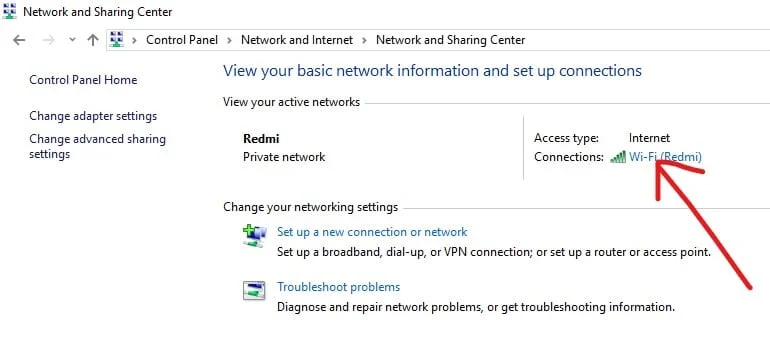
Yöntem 3 – Cihazınızı Güvenli Modda Yeniden Başlatın
Ne yazık ki, hala Windows 10'da oturum açamıyorsanız, cihazınızı güvenli modda yeniden başlatmanız gerekir. Bilgisayarınızı güvenli modda çalıştırırken, bilgisayarınızdaki çeşitli sorunları bulmanıza yardımcı olur ve Windows 10 Oturum Açma Sorunlarını Düzeltebilirsiniz.
1. Shift düğmesini Basılı Tutun ve Bilgisayarınızı Yeniden Başlatın
2.Gelişmiş Başlangıç menüsü, Sorun Giderme bölümüne gitmeniz gereken ekranınızda açılacaktır.
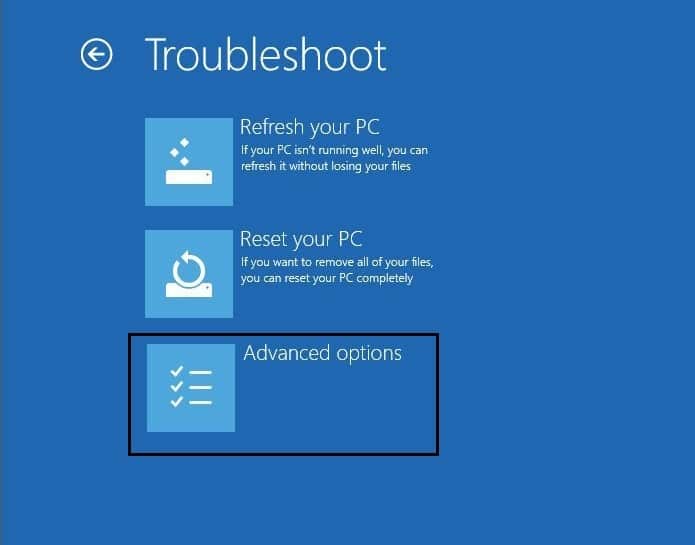
3.Gelişmiş Seçenekler > Başlangıç Ayarları'na gidin.
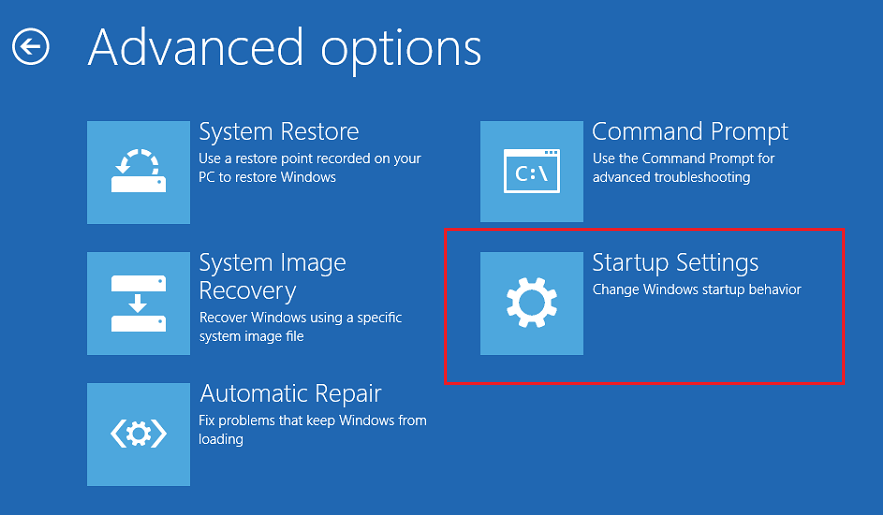
4. Yeniden Başlat düğmesine tıklayın.
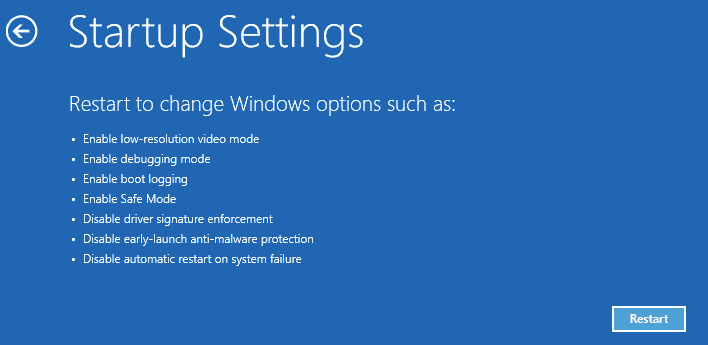
5.Yeni bir pencerede, aralarından seçim yapabileceğiniz çeşitli başlatma seçenekleri açılacaktır. Burada Ağ ile Güvenli Modu Etkinleştir seçeneğini seçmeniz gerekir.
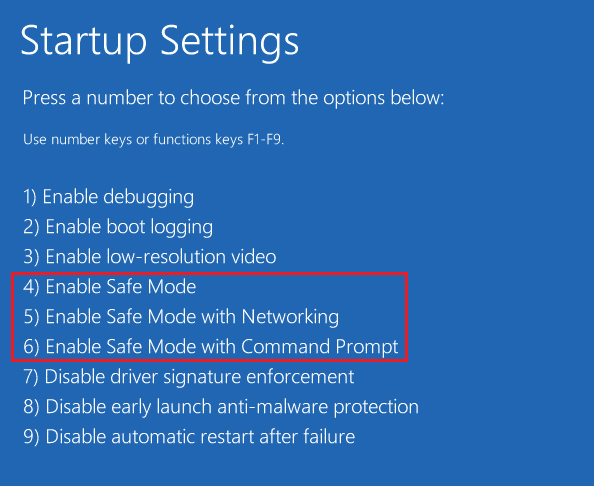
6.Bilgisayarın yeniden başlatılmasına izin verin. Artık güvenli modda sorunu ve çözümlerini öğrenebilirsiniz.
Yöntem 4 – Microsoft yerine Yerel Hesap kullanın
Windows'un yeni sürümünde hepimizin bildiği gibi, cihazınıza Microsoft hesabı veya yerel hesap ile giriş yapma seçeneklerine sahip olabilirsiniz. Windows 10'a giriş yapılamıyor sorununu düzeltmek için önce Microsoft hesabını Yerel hesaba geçirmeniz gerekir.
1. Ayarlar'ı açmak için Windows Tuşu + I'e basın ve ardından Hesaplar'a tıklayın.
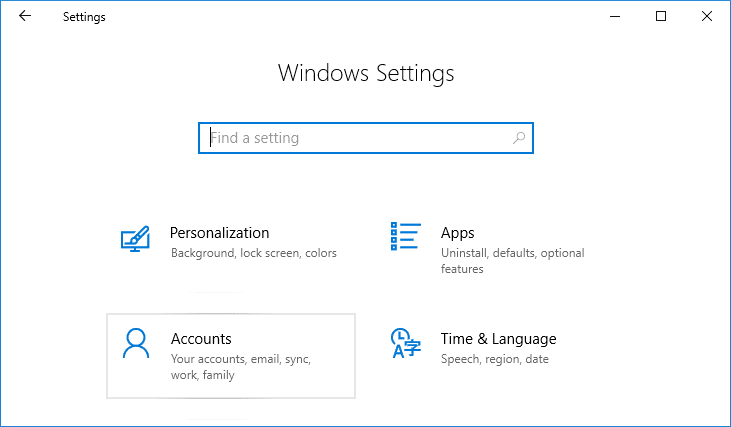
2. Soldaki menüden Bilgileriniz'e tıklayın.
3. Şimdi bunun yerine Yerel hesapla oturum aç bağlantısını tıklayın.
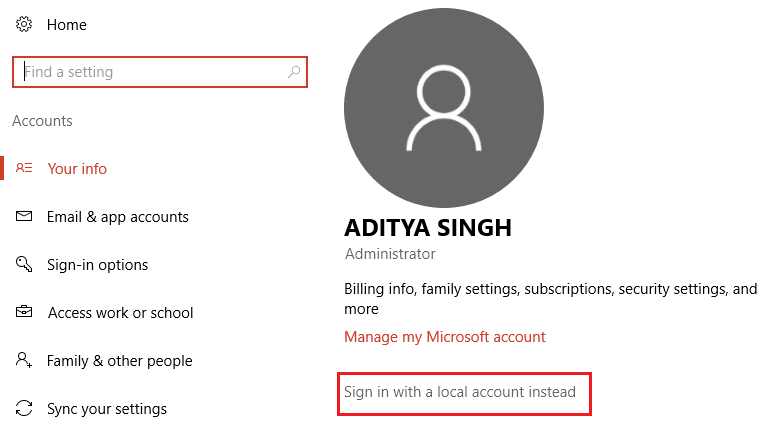
4. Parolanızı yazın ve İleri'ye tıklayın .
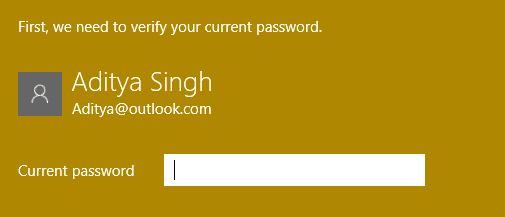
5.Yerel hesap Kullanıcı adını yazın ve İleri'ye tıklayın .
6. Çıkış yap ve Bitir düğmesine tıklayın
7. Artık yerel hesabınızla Windows 10'da oturum açabilir ve Windows 10 Oturum Açma Sorunlarını çözüp çözemeyeceğinizi görebilirsiniz.
Yöntem 5 – Windows Güncellemelerini Yükleyin
Windows güncellemeleri, daha iyi bir kullanıcı deneyimi sağlamak için cihazınız için güncelleme dosyaları ve hata düzeltmeleri için yamalar getirir. Bu nedenle, en son Windows güncellenmiş dosyaların tümünü yüklediğinizden emin olmanız gerekir. Windows güncellemesi, cihazınızın birçok sorununu çözecek ve düzeltecektir.
1. Windows tuşuna basın veya Başlat düğmesine tıklayın, ardından Ayarlar'ı açmak için dişli simgesine tıklayın.
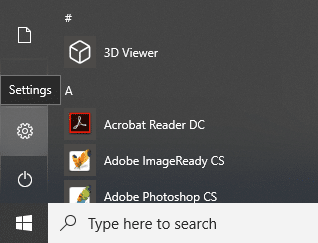
2. Ayarlar penceresinden Güncelleme ve Güvenlik'e tıklayın.
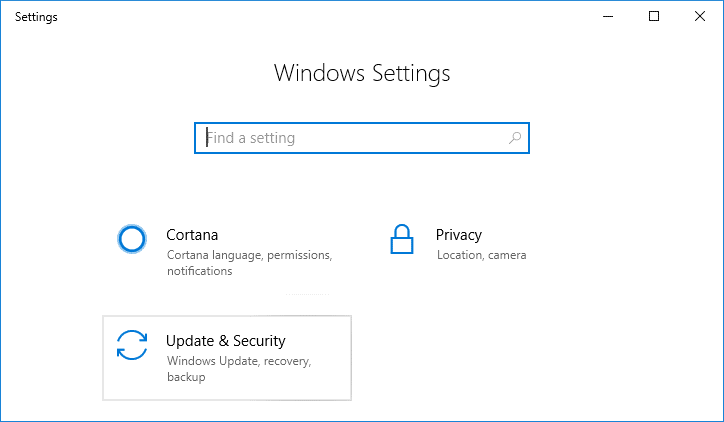
3. Şimdi Güncellemeleri Kontrol Et'e tıklayın.
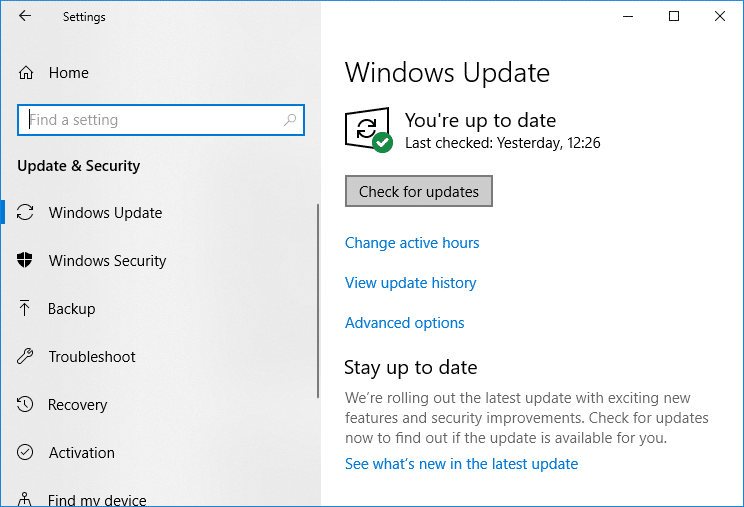
4.Aşağıdaki ekran, mevcut güncellemelerin indirilmeye başlamasıyla görünecektir.
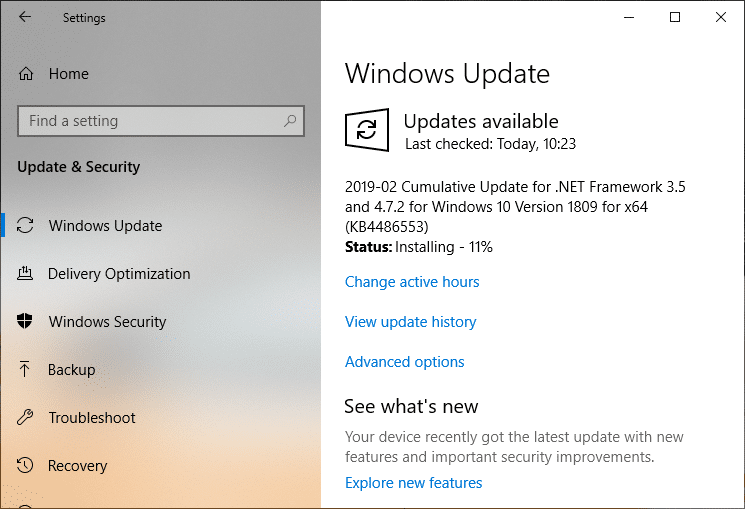
İndirme işlemi tamamlandıktan sonra bunları kurun ve bilgisayarınız güncel hale gelecektir. Windows 10'da oturum açılamıyor sorununu çözüp çözemeyeceğinize bakın, değilse bir sonraki yöntemle devam edin.
Yöntem 6 – Sistem Geri Yükleme gerçekleştirin
1. Windows Arama'da kontrol yazın ve ardından arama sonucundan “ Denetim Masası ” kısayoluna tıklayın.
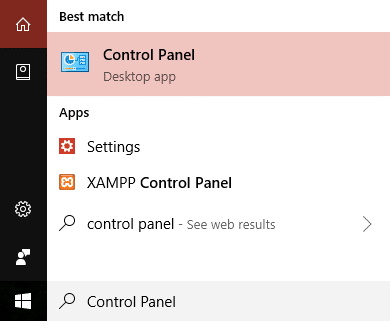

2. ' Görünüm ' modunu ' Küçük simgeler ' olarak değiştirin.
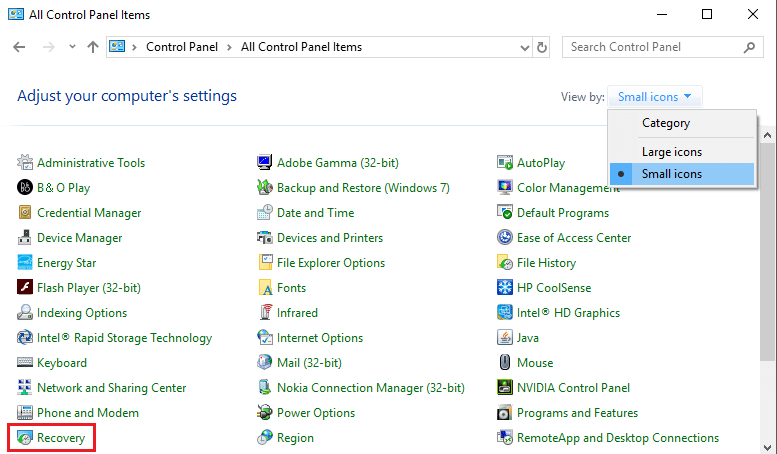
3. ' Kurtarma ' üzerine tıklayın.
4. Son sistem değişikliklerini geri almak için ' Sistem Geri Yüklemeyi Aç ' seçeneğine tıklayın. Gerekli tüm adımları izleyin.
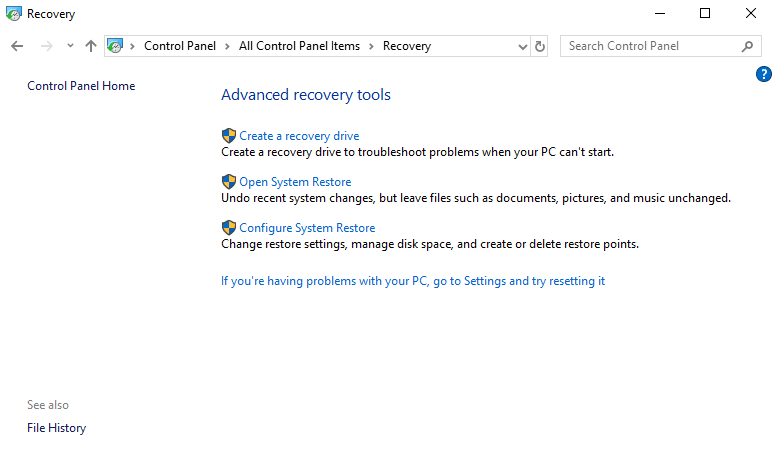
5.Şimdi Sistem dosyalarını ve ayarlarını geri yükle penceresinden İleri'ye tıklayın .
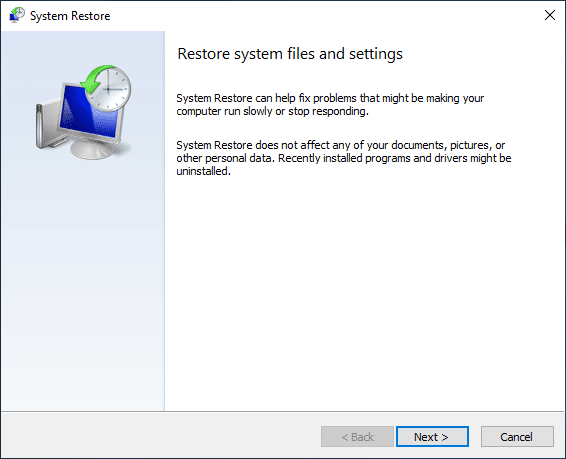
6.Geri yükleme noktasını seçin ve "Windows 10'da oturum açamıyorum" sorunuyla karşılaşmadan önce bu geri yükleme noktasının oluşturulduğundan emin olun.
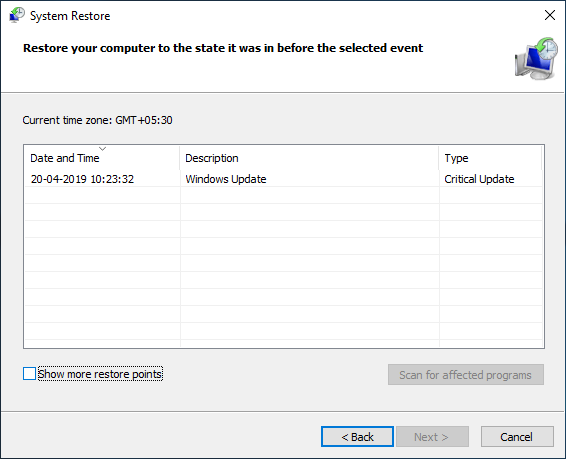
7. Eski geri yükleme noktalarını bulamıyorsanız, “ Daha fazla geri yükleme noktası göster ” seçeneğini işaretleyin ve ardından geri yükleme noktasını seçin.
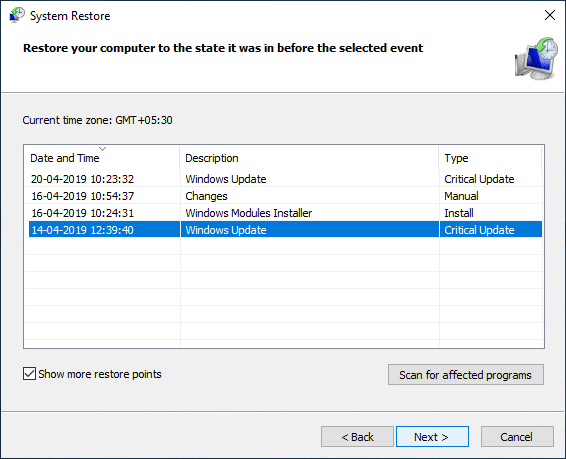
8.İleri'ye tıklayın ve ardından yapılandırdığınız tüm ayarları gözden geçirin.
9.Son olarak, geri yükleme işlemini başlatmak için Bitir'e tıklayın.
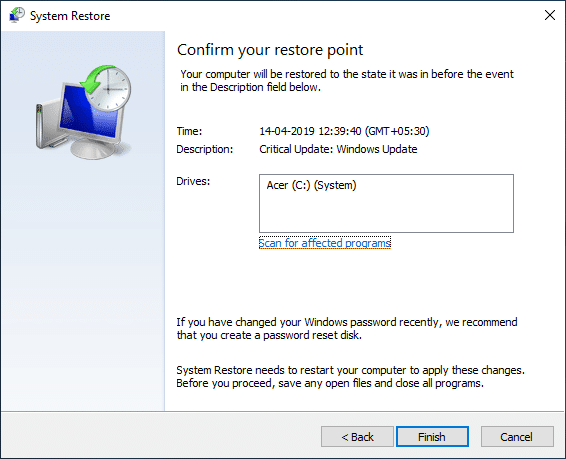
Yöntem 7 – Virüsleri ve Kötü Amaçlı Yazılımları Tarama
Bazen, bazı virüslerin veya kötü amaçlı yazılımların bilgisayarınıza saldırması ve Windows dosyanızı bozarak Windows 10 Oturum Açma Sorunlarına neden olması mümkündür. Böylece, tüm sisteminizde bir virüs veya kötü amaçlı yazılım taraması yaparak, oturum açma sorununa neden olan virüs hakkında bilgi edinirsiniz ve onu kolayca kaldırabilirsiniz. Bu nedenle, sisteminizi bir anti-virüs yazılımı ile taramalı ve istenmeyen her türlü kötü amaçlı yazılım veya virüsten hemen kurtulmalısınız. Herhangi bir üçüncü taraf Antivirüs yazılımınız yoksa endişelenmeyin, Windows 10'un yerleşik Windows Defender adlı kötü amaçlı yazılım tarama aracını kullanabilirsiniz.
1. Windows Defender'ı açın.
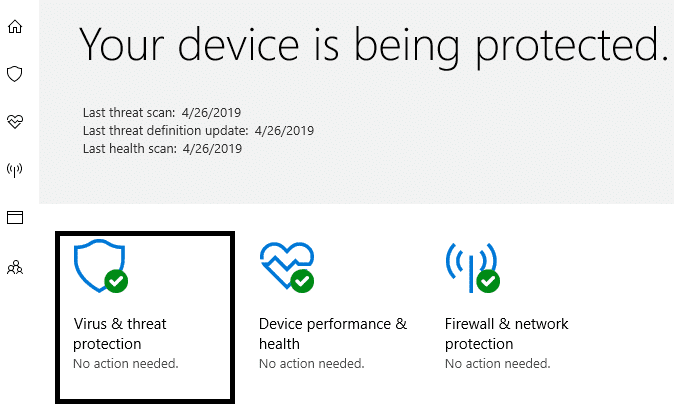
2.Virüs ve Tehdit Bölümüne tıklayın.
3.Gelişmiş Bölüm'ü seçin ve Windows Defender Çevrimdışı taramasını vurgulayın.
4.Son olarak, Şimdi Tara'ya tıklayın.
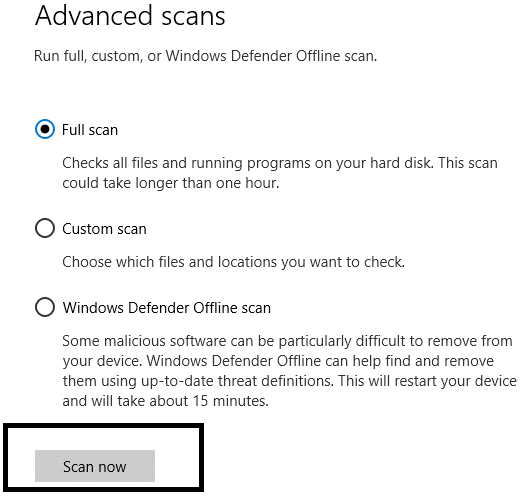
5.Tarama tamamlandıktan sonra, herhangi bir kötü amaçlı yazılım veya virüs bulunursa, Windows Defender bunları otomatik olarak kaldıracaktır. '
6.Son olarak, bilgisayarınızı yeniden başlatın ve Windows 10'a giriş yapamıyorum sorununu çözüp çözemediğinize bakın.
Yöntem 8 – Başlangıç Onarımını Çalıştırın
1. Giriş ekranından Shift'e basın ve Yeniden Başlat'ı seçin. Bu sizi doğrudan Bir seçenek belirleyin ekranına götürecektir.
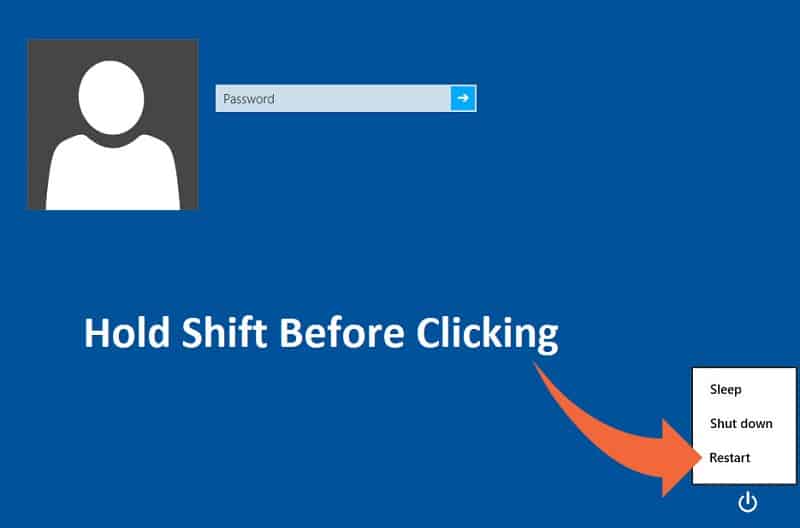
2. Bir seçenek belirleyin ekranında, Sorun Gider öğesine tıklayın.
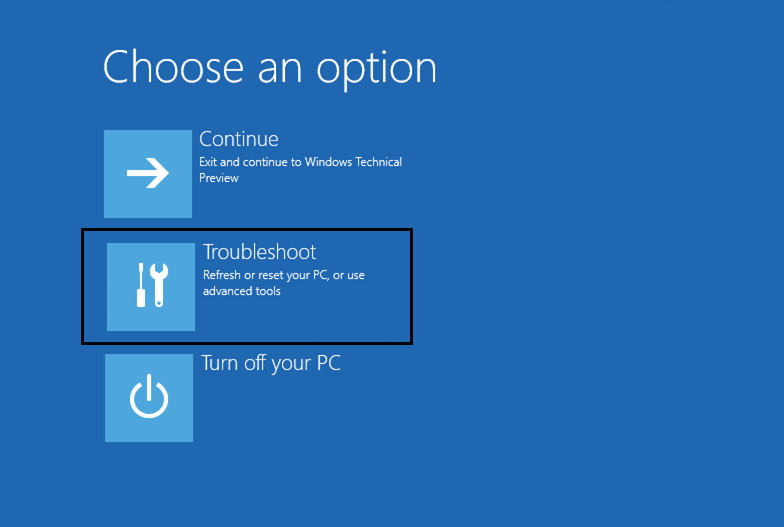
3.Sorun Giderme ekranında Gelişmiş seçeneğine tıklayın.
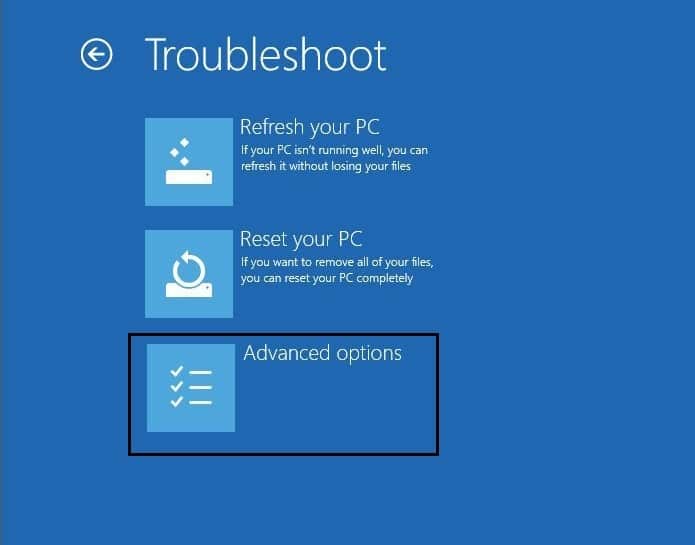
4.Gelişmiş seçenekler ekranında, Otomatik Onarım veya Başlangıç Onarma öğesine tıklayın.
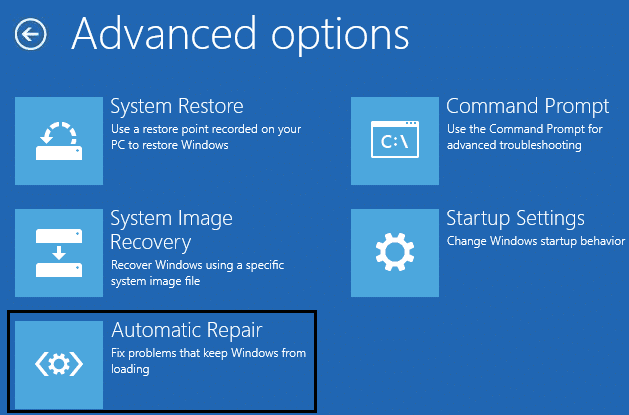
5.Windows Otomatik/Başlangıç Onarımları tamamlanana kadar bekleyin.
6.Yeniden başlatın ve başarılı bir şekilde düzeltin Windows 10 sorununa giriş yapılamıyor, değilse devam edin.
Ayrıca, Otomatik Onarım PC'nizi onaramadı nasıl düzeltilir başlıklı makaleyi okuyun.
Yöntem 9 - SFC ve DISM Komutunu Çalıştırın
1. Windows Tuşu + X'e basın ve ardından Komut İstemi'ne (Yönetici) tıklayın.
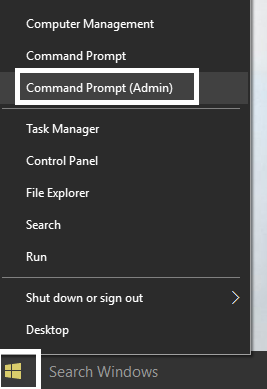
2. Şimdi cmd'ye aşağıdakini yazın ve enter tuşuna basın:
Sfc /scannow sfc /scannow /offbootdir=c:\ /offwindir=c:\windows (Yukarıda başarısız olursa, bunu deneyin)
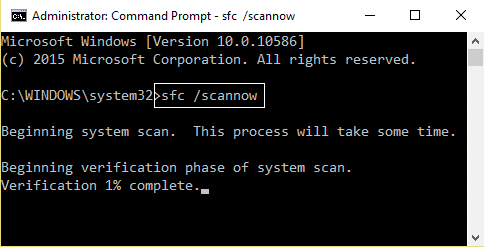
3.Yukarıdaki işlemin bitmesini bekleyin ve bittiğinde bilgisayarınızı yeniden başlatın.
4. Tekrar cmd'yi açın ve aşağıdaki komutu yazın ve her birinin ardından enter tuşuna basın:
Dism /Online /Cleanup-Image /CheckHealth Dism /Online /Cleanup-Image /ScanHealth Dism /Online /Cleanup-Image /RestoreSağlık
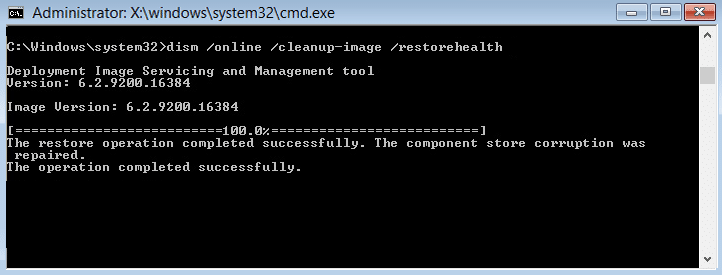
5.DISM komutunu çalıştırın ve bitmesini bekleyin.
6. Yukarıdaki komut işe yaramazsa, aşağıdakileri deneyin:
Dism /Image:C:\offline /Cleanup-Image /RestoreHealth /Kaynak:c:\test\mount\windows Dism /Online /Cleanup-Image /RestoreHealth /Kaynak:c:\test\mount\windows /LimitAccess
Not: C:\RepairSource\Windows'u onarım kaynağınızın konumuyla değiştirin (Windows Yükleme veya Kurtarma Diski).
7. Değişiklikleri kaydetmek için bilgisayarınızı yeniden başlatın ve Windows 10'da oturum açamıyorum sorununu çözüp çözemediğinizi görün.
Yöntem 10 - Windows'u Sıfırla
Not: Bilgisayarınıza erişemiyorsanız, Otomatik Onarım'ı başlatana kadar bilgisayarınızı birkaç kez yeniden başlatın. Ardından Sorun Gider > Bu Bilgisayarı Sıfırla > Her şeyi kaldır seçeneğine gidin.
1.Ayarları açmak için Windows Tuşu + I tuşlarına basın, ardından Güncelleme ve Güvenlik simgesine tıklayın.
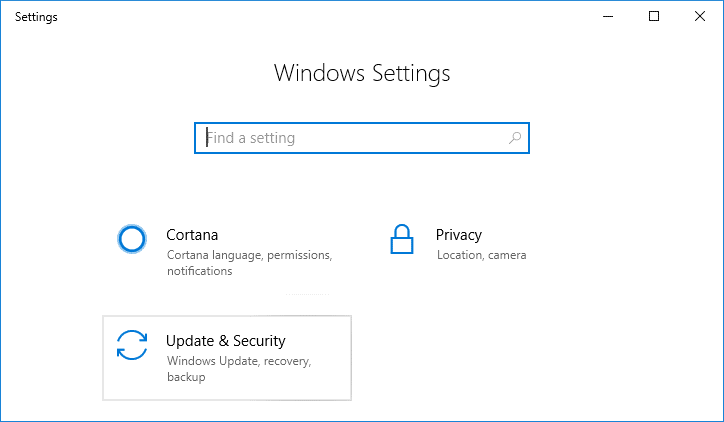
2. Soldaki menüden Kurtarma'yı seçin.
3. Bu bilgisayarı sıfırla altında “ Başlayın ” düğmesine tıklayın.
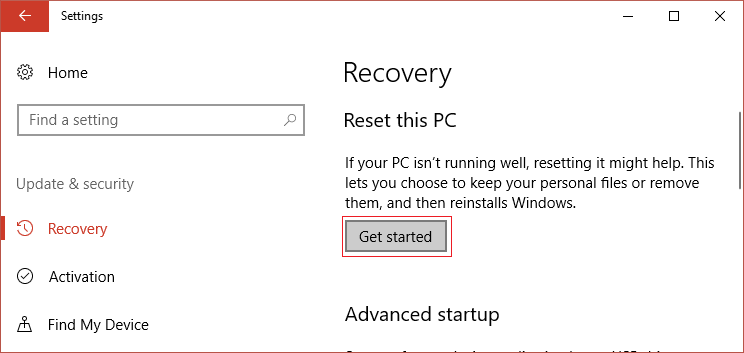
4. Dosyalarımı sakla seçeneğini belirleyin.
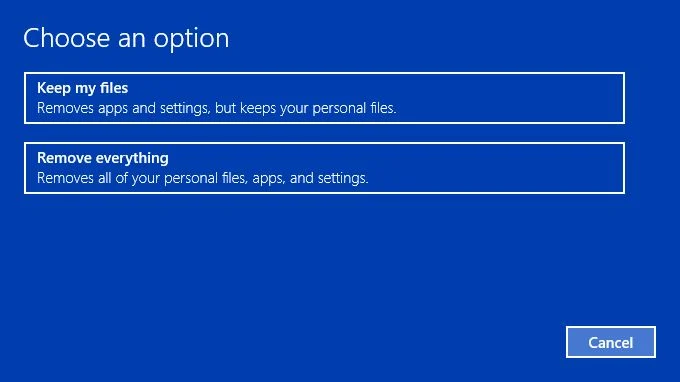
5.Bir sonraki adım için Windows 10 yükleme medyasını yerleştirmeniz istenebilir, bu nedenle hazır olduğundan emin olun.
6.Şimdi, Windows sürümünüzü seçin ve yalnızca Windows'un kurulu olduğu sürücüye tıklayın > Sadece dosyalarımı kaldır.
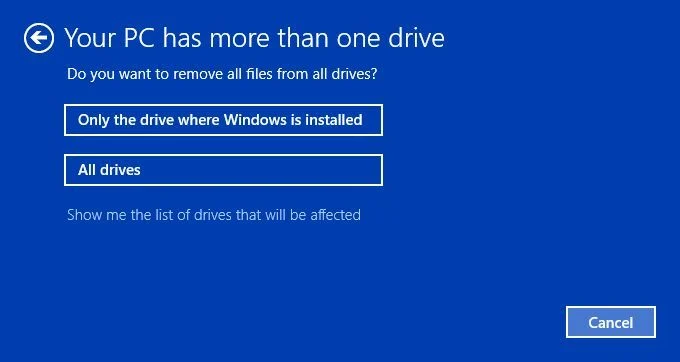
5. Sıfırla düğmesine tıklayın.
6.Sıfırlamayı tamamlamak için ekrandaki talimatları izleyin.
Tavsiye edilen:
- Oynatıcı yüklenirken hata oluştu: Oynanabilir kaynak bulunamadı [ÇÖZÜLDÜ]
- Windows 10'da çalışmayan Mobil etkin noktayı düzeltin
- Oyun Oynarken Neden Bilgisayar Çöküyor?
- Windows 10 İpucu: SuperFetch'i Devre Dışı Bırakın
Umarım, yukarıda belirtilen 10 yöntemden biri, Windows 10 Sorunlarına giriş yapamama sorununu çözmenize yardımcı olacaktır. Ancak, bu adımları uygularken her zaman sistem verilerinizin yedeğini almanız önerilir. Adımların çoğu, Windows kayıt defteri dosyalarında, ayarlarda ve veri kaybına neden olabilecek diğer bölümlerde değişiklik yapılmasını gerektirir. Bu gerekli değil ama olabilir. Bu nedenle, her zaman bazı önlemler alın.
